我们知道,在计算机中颜色可以用rgb三个量描述,其中每一个量的取值范围是0到255。换一种说法就是,每一种颜色都可以用三个0到255之间的数表示。而每三个0到255之间的数合在一起,都可以表示一种颜色。
如下图,rgb颜色设置:

其他颜色自行设置了解吧。
rgb的颜色模式同样在appinventor里适用。具体如下图:

appinventor颜色是通过将rgb三种量进行列表合成或分解,然后赋予或读取组件。使用中要记住rgb三个量的位置,才能设置正确颜色。
我们将组件的颜色进行分解,通过列表读出分解后的各个数值。
如下图:

组件颜色分解后出现四个值,分别是rgb加上一个合成值,记住rgb的位置,正确使用。最后是合成值,这个不了解,就不瞎解释了。
我这里做了一个简单的读取组件颜色的小程序,然后加了一段点击按钮,用计时器产生按钮渐变颜色的代码。都很粗糙,随便看一下吧。
全程序如下图:
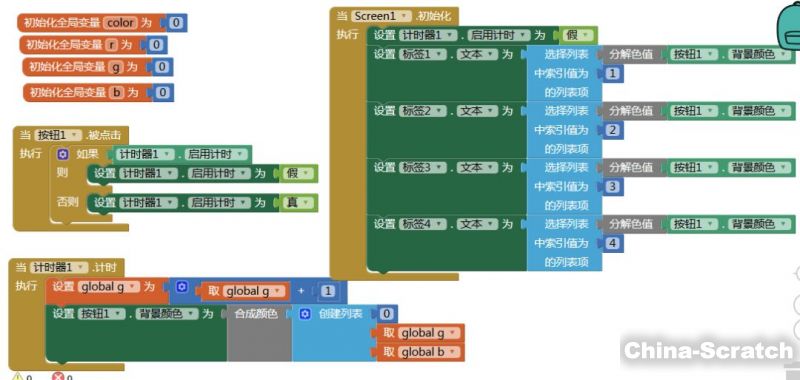
几个变量没有实际意义。
按照双基学习理论,再把这个基础技能稍微加工、移植一下,就是昨天介绍的案例——按压按钮,颜色渐变,手抬起,颜色复原。
就是下图中红框外的代码。
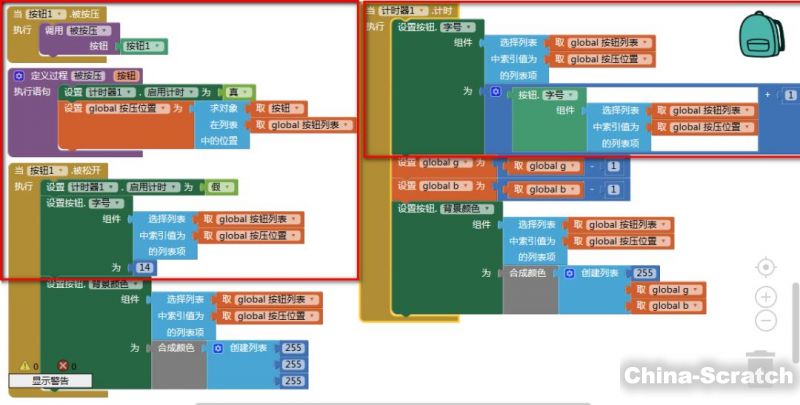
--end--
声明:本文章由网友投稿作为教育分享用途,如有侵权原作者可通过邮件及时和我们联系删除:freemanzk@qq.com























 1万+
1万+

 被折叠的 条评论
为什么被折叠?
被折叠的 条评论
为什么被折叠?








